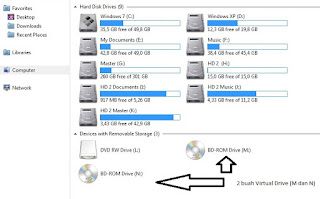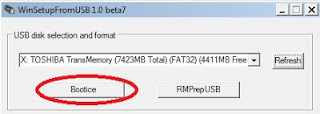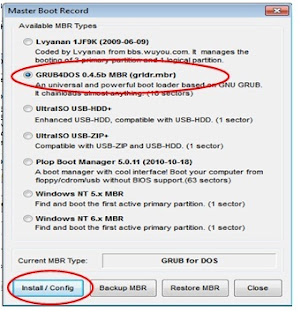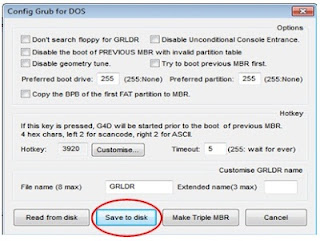Sygic adalah aplikasi Map offline
yg gak memerlukan koneksi paket data atau seluler..jd hanya membutuhkan
koneksi GPS/hanya menghidupkan GPS aj kita bs tersambung dengan Map
dimana kita berada..
HIGHLIGHTS
➤High quality TomTom maps stored on the phone
➤Works with GPS only, internet is not needed
➤Turn-by-Turn voice guided navigation
➤Spoken Street Names to focus on the road
➤Three Alternative Routes to choose from
➤Waypoints for places you want to visit
➤Dynamic Lane Guidance to know the right lane
➤Junction View to understand intersections
➤Speed Limit Display to protect your wallet
➤Speed Camera Warnings for Speedy Gonzales
_______________________________________
BENEFITS
➤Free Updates: maps, premium POI, speed cams
➤3D Cities & Landscape for easy orientation
_______________________________________
SAFETY AND USER COMFORT
➤Sharp Curve Warnings for added safety
➤Notification of Upcoming Speed Limit Change
➤Avoid Toll Roads on part or on entire route
➤Avoid Roadblocks, Motorways …
➤Pedestrian Navigation to walk and explore
➤Compass & Stopwatch for outdoor activities
_______________________________________
SYGIC PLACES
➤Exclusive POIs as free download in My Sygic
➤TripAdvisor, Booking.com & many more
_______________________________________
GREAT SEARCH
➤Google™ Local Search to find anything
➤Find and Navigate to
· Address
· Contact
· POI
· Postal code
· Intersection
· GPS coordinates
· Geo tagged photo
· Home
_______________________________________
APP THAT IS PERSONAL
➤Import of interesting locations - POIs
➤Customizable navigation screen
➤Road Incident Sharing with other drivers
➤SOS/Help to find assistance nearby
➤Customizable spoken warnings
➤Friends on the map
_______________________________________
COMPATIBLE TO THE MAX
➤Smooth Hardware Accelerated 3D rendering
➤Car Audio Integration – Bluetooth or cable
➤Graphics optimized for tablet & HD displays
Oke Lanjut ke topik, untuk yang sudah pernah menggunakan Sygic versi sebelumnya saya sarankan BACKUP dulu folder Sygicnya yang ada didalam kartu memory Smartphone android anda ke PC/Laptop untuk menghindari hal2 yang tidak diinginkan. Sesudah itu pasang kembali memory cardnya ke Smartphone Androidnya dan hidupkan HHnya kembali. Sesudah itu Uninstal Sygic yang lama dari HHnya sampai bersih…termasuk folder Sygic yang ada didalam kartu memory tadi dihapus tuntas. ( Ingat Backup file jangan lupa sebelum melakukan ini ).
Untuk yang belum pernah memasang Sygic di smartphone Androinya silahkan langsung ikuti Step demi step yang saya berikan ini. Aplikasi Sygic v.13.1.4 ini
Step 1 : Download Sygic v.13.1.4 apk full DISINI
http://www.mediafire.com/download/71any81s6vbpuk1/Sygic_v.13.1.4_blackx%40kaskus.apk
dan sesudah selesai lalu transferkan ke smartphone anda dan langsung di Instal, sesudah selesai install tekan done.
Step 2 : Download Database Sygic
http://www66.zippyshare.com/v/75946945/file.html
sampai selesai besar file 118MB.
Download Map Downloader DISINIhttp://www.4shared.com/rar/f_nAv5UE/Sygic_mapdownloader_v1314.html
( Passw: www.abbysoft.com ) dan sesudah selesai didownload lalu buka aplikasinya.
Untuk Peta Indonesia terbaru Juni 2013 pilih ASIA lalu tekan Download dan tentukan tempat dimana anda menyimpan file hasil downloadnya.( Map Downloader ini sudah saya modifikasi dan jika anda memilih ASIA saya hanya buatkan peta Indonesia karena kalau semua peta dunia didownload bisa jebol bayaran internetnya..he..he..)
Step 4.Bagi anda yang belum pernah memasang aplikasi Sygic versi sebelumnya untuk Voice Bahasa Indonesia (Suara Mbak Lastri ) silahkan tekan VOICE dan tekan download. ( untuk Voice ini saya buat hanya Indonesia, yang lain tidak dimasukkan supaya tidak terlalu lama mendownload) dan jika sudah selesai download buka hasil download tadi dan kopikan folder indonesia_women dan pastekan kefolder Sygic/res/voices yang dibuat didekstop tadi.
Bagi yang sudah pernah menginstal Sygicv.12.2.2 atau v.13.1.0 atau v.13.1.1 silahkan anda buka file Sygic yang sdh Backup tadi lalu cari Folder RES lalu cari folder VOICES dan kopikan Indonesia_Women untuk voice INDONESIA dan yang lainnya sesuai selera anda dan pastekan ke folder Sygic/res/voices yang dibuat didekstop tadi.
Untuk Peta Indonesia yang sudah didownload tadi cari kopikan folder idn.ta.2013.03 dan pastekan ke Sygic/Maps didekstop yang anda sudah buat tadi.
Step 5 : Jika sudah selesai semua hubungkan Smartphone anda lewat kabel data dan tancapkan ke PC/Laptop atau bagi yang repot sedikit, Matikan HHnya dan cabut kartu memory dan masukkan ke card reader di PC/Laptop anda lalu buka kartu memory anda dan kopikan folder Sgic yang dibuat barusan diekstop PC/Laptop anda dan pastekan kedalam kartu memory HH anda sampai selesai.
Dan jika sudah selesai, masukkan kembali kartu memory anda ke Smartphone lalu hidupkan dan buka aplikasi Sygic yang suda h diinstaltadi dan…..Selamat, Anda sudah memiliki Navigasi Sygic v.13.1.4 terbaru dan Peta indonesiaterbaru Juni 2013. ( untuk pertama kali dibuka jangan hidupkan WIFI anda, Cukup hanya GPSnya saja, dan selanjutnya ketika anda menghidupkan Wifi jangan pernah untuk membuka menu My Sygic ( Sygic Saya ). Sekian dan Selamat Bernavigasi ria.….
LINK Database Sygic v.13.1.4 Alternatif :
http://www21.zippyshare.com/v/18672518/file.html
atau
http://www.4shared.com/zip/70dpnKRm/Sygic_1314_Android.html
Bagi yang sering memdapatkan Rotating Error di aplikasi Sygic v.13.1.4 mungkin anda bisa mencobanya.
1. Download Sygic v.13.1. apk
http://www10.zippyshare.com/v/8322539/file.html
lalu instal di smartphone lalu tekan DONE. ( Jangan dibuka dulu. )
2.Untuk Databasenya ambil
http://www21.zippyshare.com/v/18672518/file.html
( Link ini sama dengan Link Alternatif ) download sampai selesai lalu copikan folder Sygic dan pastekan dulu di DEKSTOP PC anda supaya mudah diedit.
3. Download Peta Indonesia ( Lihat Step no.3 postingan diatas ) sampai selesai. lalu copykan folder idn.ta.2013.03 kedalam folder Sygic/Maps yang sdh anda buat diekstop PC anda tadi.
4. Download Voice Indonesia ( Lihat Step no.4 diatas ) lalu copykan folder indonesia_woman ke dalam folder Sygic/Res/Voices dan pastekan. kalau sdh semuanya dipenuhi lalu copikan folder Sygic yang dibuat didekstop PC anda tadi ke memory card HH anda. dan coba hidupkan Sygicnya dan jalankan. semoga berhasil.
Sumber : http://www.abbysoft.com/2013/06/sygic-terbaru-2013-v1314-full-version_22.html
HIGHLIGHTS
➤High quality TomTom maps stored on the phone
➤Works with GPS only, internet is not needed
➤Turn-by-Turn voice guided navigation
➤Spoken Street Names to focus on the road
➤Three Alternative Routes to choose from
➤Waypoints for places you want to visit
➤Dynamic Lane Guidance to know the right lane
➤Junction View to understand intersections
➤Speed Limit Display to protect your wallet
➤Speed Camera Warnings for Speedy Gonzales
_______________________________________
BENEFITS
➤Free Updates: maps, premium POI, speed cams
➤3D Cities & Landscape for easy orientation
_______________________________________
SAFETY AND USER COMFORT
➤Sharp Curve Warnings for added safety
➤Notification of Upcoming Speed Limit Change
➤Avoid Toll Roads on part or on entire route
➤Avoid Roadblocks, Motorways …
➤Pedestrian Navigation to walk and explore
➤Compass & Stopwatch for outdoor activities
_______________________________________
SYGIC PLACES
➤Exclusive POIs as free download in My Sygic
➤TripAdvisor, Booking.com & many more
_______________________________________
GREAT SEARCH
➤Google™ Local Search to find anything
➤Find and Navigate to
· Address
· Contact
· POI
· Postal code
· Intersection
· GPS coordinates
· Geo tagged photo
· Home
_______________________________________
APP THAT IS PERSONAL
➤Import of interesting locations - POIs
➤Customizable navigation screen
➤Road Incident Sharing with other drivers
➤SOS/Help to find assistance nearby
➤Customizable spoken warnings
➤Friends on the map
_______________________________________
COMPATIBLE TO THE MAX
➤Smooth Hardware Accelerated 3D rendering
➤Car Audio Integration – Bluetooth or cable
➤Graphics optimized for tablet & HD displays
Oke Lanjut ke topik, untuk yang sudah pernah menggunakan Sygic versi sebelumnya saya sarankan BACKUP dulu folder Sygicnya yang ada didalam kartu memory Smartphone android anda ke PC/Laptop untuk menghindari hal2 yang tidak diinginkan. Sesudah itu pasang kembali memory cardnya ke Smartphone Androidnya dan hidupkan HHnya kembali. Sesudah itu Uninstal Sygic yang lama dari HHnya sampai bersih…termasuk folder Sygic yang ada didalam kartu memory tadi dihapus tuntas. ( Ingat Backup file jangan lupa sebelum melakukan ini ).
Untuk yang belum pernah memasang Sygic di smartphone Androinya silahkan langsung ikuti Step demi step yang saya berikan ini. Aplikasi Sygic v.13.1.4 ini
Step 1 : Download Sygic v.13.1.4 apk full DISINI
http://www.mediafire.com/download/71any81s6vbpuk1/Sygic_v.13.1.4_blackx%40kaskus.apk
dan sesudah selesai lalu transferkan ke smartphone anda dan langsung di Instal, sesudah selesai install tekan done.
Step 2 : Download Database Sygic
http://www66.zippyshare.com/v/75946945/file.html
sampai selesai besar file 118MB.
Download Map Downloader DISINIhttp://www.4shared.com/rar/f_nAv5UE/Sygic_mapdownloader_v1314.html
( Passw: www.abbysoft.com ) dan sesudah selesai didownload lalu buka aplikasinya.
Untuk Peta Indonesia terbaru Juni 2013 pilih ASIA lalu tekan Download dan tentukan tempat dimana anda menyimpan file hasil downloadnya.( Map Downloader ini sudah saya modifikasi dan jika anda memilih ASIA saya hanya buatkan peta Indonesia karena kalau semua peta dunia didownload bisa jebol bayaran internetnya..he..he..)
Step 4.Bagi anda yang belum pernah memasang aplikasi Sygic versi sebelumnya untuk Voice Bahasa Indonesia (Suara Mbak Lastri ) silahkan tekan VOICE dan tekan download. ( untuk Voice ini saya buat hanya Indonesia, yang lain tidak dimasukkan supaya tidak terlalu lama mendownload) dan jika sudah selesai download buka hasil download tadi dan kopikan folder indonesia_women dan pastekan kefolder Sygic/res/voices yang dibuat didekstop tadi.
Bagi yang sudah pernah menginstal Sygicv.12.2.2 atau v.13.1.0 atau v.13.1.1 silahkan anda buka file Sygic yang sdh Backup tadi lalu cari Folder RES lalu cari folder VOICES dan kopikan Indonesia_Women untuk voice INDONESIA dan yang lainnya sesuai selera anda dan pastekan ke folder Sygic/res/voices yang dibuat didekstop tadi.
Untuk Peta Indonesia yang sudah didownload tadi cari kopikan folder idn.ta.2013.03 dan pastekan ke Sygic/Maps didekstop yang anda sudah buat tadi.
Step 5 : Jika sudah selesai semua hubungkan Smartphone anda lewat kabel data dan tancapkan ke PC/Laptop atau bagi yang repot sedikit, Matikan HHnya dan cabut kartu memory dan masukkan ke card reader di PC/Laptop anda lalu buka kartu memory anda dan kopikan folder Sgic yang dibuat barusan diekstop PC/Laptop anda dan pastekan kedalam kartu memory HH anda sampai selesai.
Dan jika sudah selesai, masukkan kembali kartu memory anda ke Smartphone lalu hidupkan dan buka aplikasi Sygic yang suda h diinstaltadi dan…..Selamat, Anda sudah memiliki Navigasi Sygic v.13.1.4 terbaru dan Peta indonesiaterbaru Juni 2013. ( untuk pertama kali dibuka jangan hidupkan WIFI anda, Cukup hanya GPSnya saja, dan selanjutnya ketika anda menghidupkan Wifi jangan pernah untuk membuka menu My Sygic ( Sygic Saya ). Sekian dan Selamat Bernavigasi ria.….
LINK Database Sygic v.13.1.4 Alternatif :
http://www21.zippyshare.com/v/18672518/file.html
atau
http://www.4shared.com/zip/70dpnKRm/Sygic_1314_Android.html
Bagi yang sering memdapatkan Rotating Error di aplikasi Sygic v.13.1.4 mungkin anda bisa mencobanya.
1. Download Sygic v.13.1. apk
http://www10.zippyshare.com/v/8322539/file.html
lalu instal di smartphone lalu tekan DONE. ( Jangan dibuka dulu. )
2.Untuk Databasenya ambil
http://www21.zippyshare.com/v/18672518/file.html
( Link ini sama dengan Link Alternatif ) download sampai selesai lalu copikan folder Sygic dan pastekan dulu di DEKSTOP PC anda supaya mudah diedit.
3. Download Peta Indonesia ( Lihat Step no.3 postingan diatas ) sampai selesai. lalu copykan folder idn.ta.2013.03 kedalam folder Sygic/Maps yang sdh anda buat diekstop PC anda tadi.
4. Download Voice Indonesia ( Lihat Step no.4 diatas ) lalu copykan folder indonesia_woman ke dalam folder Sygic/Res/Voices dan pastekan. kalau sdh semuanya dipenuhi lalu copikan folder Sygic yang dibuat didekstop PC anda tadi ke memory card HH anda. dan coba hidupkan Sygicnya dan jalankan. semoga berhasil.
Sumber : http://www.abbysoft.com/2013/06/sygic-terbaru-2013-v1314-full-version_22.html